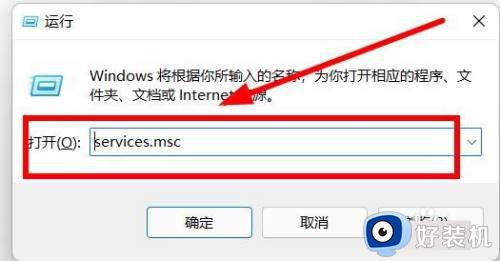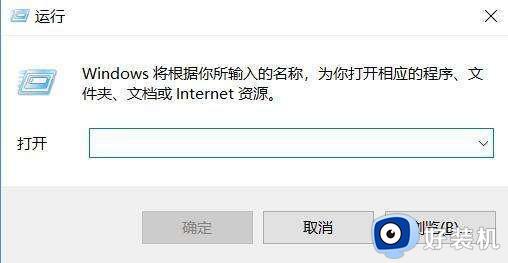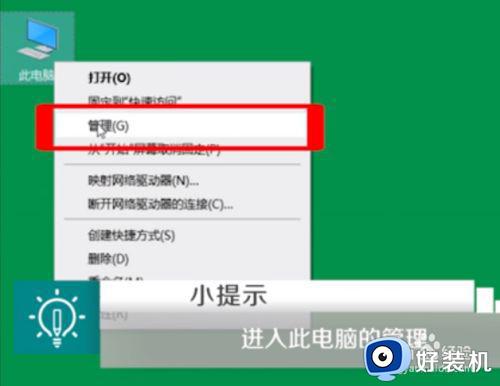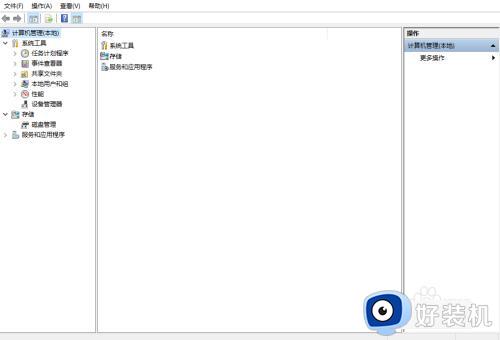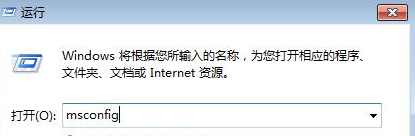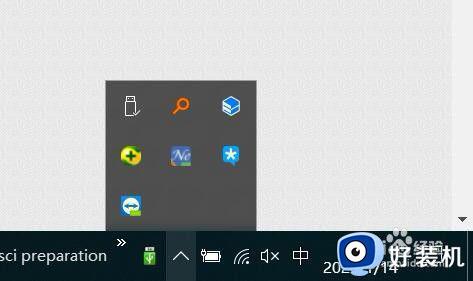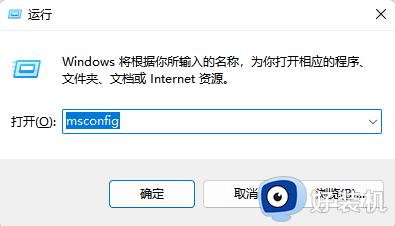win10未知usb设备设备描述符请求失败的修复方法 win10一直提示无法识别的usb设备怎么办
时间:2024-01-23 10:31:51作者:zheng
我们在使用win10电脑的时候可以通过usb接口来连接设备,但是有些用户在使用win10电脑的时候发现电脑无法识别usb设备,那么win10一直提示无法识别的usb设备怎么办呢?今天小编就教大家win10未知usb设备设备描述符请求失败的修复方法,如果你刚好遇到这个问题,跟着小编一起来操作吧。
推荐下载:win10 64位系统
方法如下:
1、右键左下角Windows徽标键点击运行或者按Windows+R键打开运行窗口;
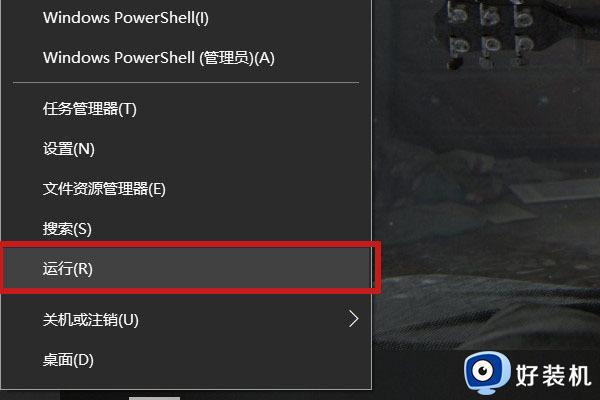
2、弹出运行对话框之后,在输入框中输入services.msc按回车打开服务;
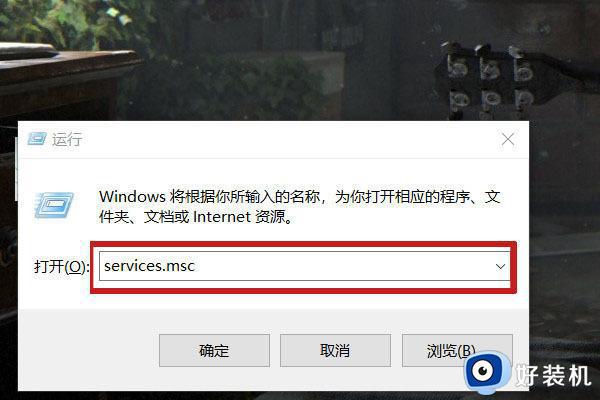
3、里面项目的排序方式是首字母顺序倒叙,下滑找到Plug and Play。双击打开;
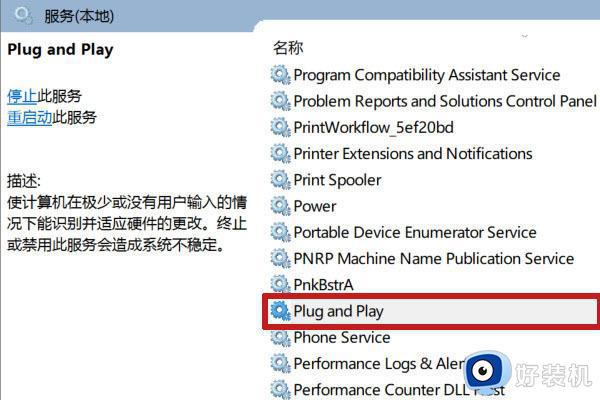
4、先停止这个服务,点击确定退出,然后在双击进来重新启动这个服务;
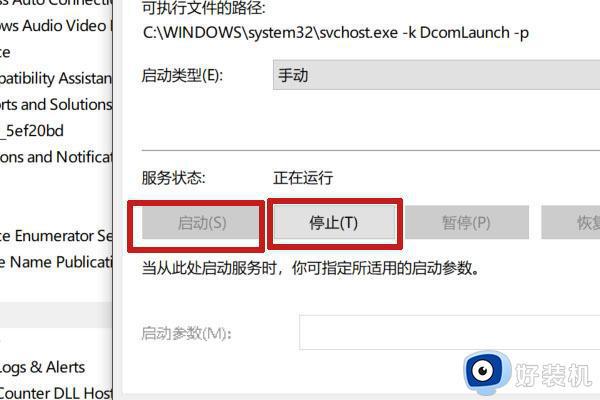
5、点击确定退出,然后重启电脑,重启完毕之后就修复成功了。
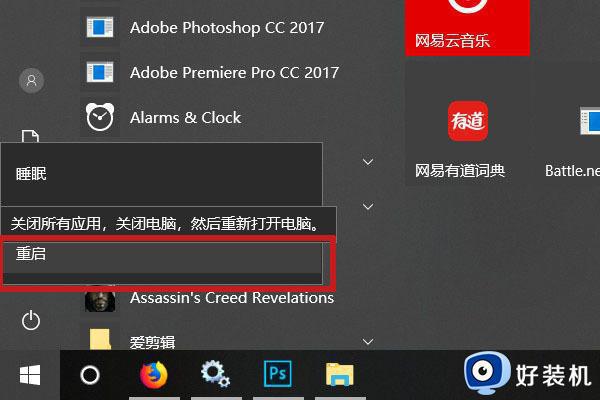
以上就是win10未知usb设备设备描述符请求失败的修复方法的全部内容,有遇到相同问题的用户可参考本文中介绍的步骤来进行修复,希望能够对大家有所帮助。